Și totuși ceva care nu se schimbă în această viață: programarea casetei de numerar Elves-MF unui utilizator nou care folosea instrucțiunile de operare era tot ca AD ADSKY. așa că a rămas. Dar acum există un software special pentru programarea opțiunilor prin intermediul computerului. Dar acest lucru necesită un cablu COM (care nu este inclus în livrare) și în majoritatea cazurilor un bun adaptor COM-USB (deoarece majoritatea computerelor nu au un port COM).
Dacă aveți întrebări, vă rugăm să le întrebați în secțiunea întrebare-răspuns.
Programare:

Simboluri ale cheilor Alves-MF bazate pe Elves-MK
Lucrați cu FN:
Editarea meselor prin PC:

Simbolurile cheilor Alves-MF bazate pe Elves-Micro-K
programare
Din moment ce Elves-MF este o copie exactă a Elves-MK. apoi unele comenzi pentru ambele dispozitive sunt aceleași. Majoritatea lucrărilor de programare (de exemplu, crearea unei baze de date a produselor) pot fi realizate prin programe software. Vedeți secțiunea "Descărcare" pentru software. Pentru programarea prin PC, este necesar un cablu adaptor de la RS-232 la portul COM. Dacă nu aveți un port COM pe calculatorul dvs., atunci aveți nevoie de un cablu de adaptare COM-USB de înaltă calitate, care, spre deosebire de cablul KKT-PC, poate fi achiziționat în orice magazin de calculatoare obișnuit.
Programarea bazei de date a mărfurilor prin intermediul unui computer
Este mai convenabil să umpleți baza de date cu MicroConfig. acest lucru necesită:
- conectați PCC la computer utilizând cablul de serviciu RS-232 (în mod prestabilit, cablul nu este inclus în pachet);
- Porniți casa de marcat și așteptați să fie descărcat (în meniul SELECT);
- apăsați: 9 → 3 → 0 → IT. așteptați pe indicatorul CB = NOT;
- executați programul MicroCfg;
- faceți clic pe "Setări" și selectați "Căutați hardware";
- alegeți a șasea secțiune - "Tabele";
- în tabele prima linie este "Nume";
- editați baza de mărfuri (disponibile pentru editare: nume, preț, secțiune și cod de bare), cantitatea maximă de mărfuri 339.
Procesul este descris mai detaliat în manualul de instrucțiuni sau în instrumentul "Edit tabele".
- 4 → 3 → 0 → IT (sau OPL) de pe ecran 1 125
Funcție cheie în modul de programare
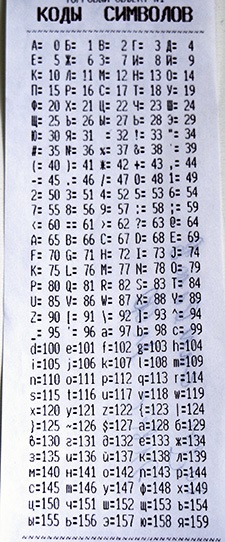
Programarea titlului și sfârșitul cecului
- PE → PE → 4 → 3 → 0 → IT → 00 imprimă un tabel de coduri de caractere
- AN → AN → AN → BZ → BZ → BZ → BT → IT
- introduceți primul caracter din tabelul cu coduri de simboluri
- apăsați tasta IT
- introduceți al doilea caracter
- faceți clic pe IT
- în același mod, introduceți toate caracterele (apăsând tasta IT după fiecare)
- BB → PS → PS → FS → verificați corectitudinea antetului → IT → PE → PE
Lucrați cu secții (departamente) și fără
În mod implicit, casa de marcat este programată să lucreze fără secții, adică toate sumele sunt automat împărțite în 1 departament.
Pentru a lucra cu departamentele, faceți clic pe:
- PE → PE → 4 → 3 → 0 → IT → PV → BB → IT → 1 → IT → PE
Pentru a lucra fără departamente, apăsați:
- PE → PE → 4 → 3 → 0 → IT → PV → BB → IT → 0 → IT → PE
Numele secțiunii de programare
Permisiunea de a tipări numele departamentului pe cec
- RE → PE → 4 → 3 → 0 → IT → PB
- apăsați tasta BB de mai multe ori. În timp ce indicatorul nu apare 2 1 15 1
- IT → 1 → IT → PE
Numele secțiunii de programare:
- PE → PE → 4 → 3 → 0 → IT → AN → AN
- cu tasta OT, selectați numărul secțiunii de la 1 la 8
- 00 → IT
- introduceți numele secțiunii (cod 1 litere → IT → cod 2 litere → IT → cod 3 litere → IT și așa mai departe până la sfârșit)
- ВВ → РЕ
Vânzare la un preț gratuit
- RE → PE → 4 → 3 → 0 → IT → AN
- de nouă ori BB - pe tabloul de bord ar trebui să fie 2 1 9 1
- IT → 1 → IT
Programarea fiscală
Pentru a imprima taxa în cec și în raportul de seară, este necesară efectuarea TOATE din următoarele operații:
Programarea valorii impozitului:
- RE → PE → 4 → 3 → 0 → IT → AN
- utilizați tastele și pentru a selecta numărul taxei (de la 1 la 4)
- 00 - imprimă tabelul cu coduri de simboluri
- IT
- Introduceți numele taxei (cod 1 litere → IT → cod 2 litere → IT → cod 3 litere → IT)
- BB → IT → introduceți valoarea impozitului → IT
- pentru a ieși din programare, apăsați pe PE
Programarea tipului de impozit:
- RE → PE → 4 → 3 → 0 → IT → PB
- apăsați tasta BB de mai multe ori. În timp ce indicatorul nu apare 2 1 11 1
- faceți clic pe IT → 2 → IT → PE
Taxa de imprimare pentru fiecare tranzacție:
- RE → PE → 4 → 3 → 0 → IT → PB
- apăsați tasta <10 раз
- faceți clic pe IT → 15 → IT → PE
Legarea taxei la o secțiune:
- PE → PE → 4 → 3 → 0 → IT → AN → AN → IT → BB → IT → 1 → IT
Activarea modului de operare "CU DEPARTAMENTE":
- PE → PE → 4 → 3 → 0 → IT → PV → BB → IT → 1 → IT → PE
Limitarea prețurilor
- RE → PE → 4 → 3 → 0 → IT → PB
- apăsați tasta BB de mai multe ori. În timp ce indicatorul nu apare 2 1 7 1
- IT
- introduceți suma maximă de la 3 la 8
- IT → PE
Opțiuni de programare
Deschideți automat schimbarea în fiecare dimineață:
- RE → PE → 4 → 3 → 0 → IT → PB
- apăsați tasta BB de mai multe ori. În timp ce indicatorul nu apare 2 1 27 1
- IT → 3 → IT → PE
Introducerea sumelor cu un punct
- PE → PE → 4 → 3 → 0 → IT → PT → IT → 0 → IT → PE
Introducerea sumelor FĂRĂ un punct
- PE → PE → 4 → 3 → 0 → IT → PT → IT → 1 → IT → PE
Imprimare / Nu imprimați banda de control
Nu imprimați banda de control
- RE → PE → 4 → 3 → 0 → IT → PB
- apăsați tasta BB de mai multe ori. În timp ce indicatorul nu apare 2 1 23 1
- IT → 0 → IT → PE
Imprimați banda de control
- RE → PE → 4 → 3 → 0 → IT → PB
- apăsați tasta BB de mai multe ori. În timp ce indicatorul nu apare 2 1 23 1
- IT → 1 → IT → PE
Dezactivați confirmarea datei când casa de marcat este inactiv
- RE → PE → 4 → 3 → 0 → IT → PB
- apăsați tasta BB de mai multe ori. În timp ce indicatorul nu apare 2 1 26 1
- IT → 3 → 1 → IT → PE
Programarea reducerilor
- În prezent, Elves-MF nu poate programa reduceri.
Programarea tipurilor de fonturi
Scurtă verificare, font comprimat
- RE → PE → 4 → 3 → 0 → IT → PB
- apăsați tasta BB de mai multe ori. În timp ce indicatorul nu apare 2 1 5 1
- IT → 1 → IT → PE
Font normal (este implicit)
- RE → PE → 4 → 3 → 0 → IT → PB
- apăsați tasta BB de mai multe ori. În timp ce indicatorul nu apare 2 1 5 1
- IT → 6 → IT → PE
Imprimați luminozitatea
- RE → PE → 4 → 3 → 0 → IT → PB
- apăsați tasta BB de mai multe ori. În timp ce indicatorul nu apare 2 1 3 1
- IT
- apăsați numărul de la 1 la 9 (implicit 2)
- IT → PE
Programarea bazei de mărfuri prin PCC
Permisiunea de a lucra cu baza de date a mărfurilor
- RE → PE → 4 → 3 → 0 → IT → PB
- apăsați tasta BB de mai multe ori. În timp ce indicatorul nu apare 2 1 6 1
- IT → 1 → IT → PE
Introducerea mărfurilor:
- RE → PE → 4 → 3 → 0 → IT
- utilizați tasta OT pentru a selecta numărul articolului
- 00 → imprimă un tabel de coduri de caractere
- IT → codul primului caracter din tabelul cu coduri de simbol → IT
- codul celui de-al doilea caracter → IT
- codul celui de-al treilea caracter → IT
- după introducerea tuturor caracterelor, apăsați BB
- ВВ → ИТ → Introduceți prețul articolului → ИТ → ВВ → ИТ
- → introduceți numărul secțiunii la care produsul va fi rupt de la 1 la 8 (dacă 0 nu este o secțiune) → IT → BB
Setarea CCP pentru eroarea 236
Această eroare apare pe Elves-MF, reconstruită până la versiunea 0973. Apare atunci când caseta de înregistrare încearcă să detecteze un scaner de coduri de bare conectat la portul RS-232. Puteți dezactiva această diagnoză după cum urmează:
- 4 → 3 → 0 → IT (sau PPL) - acces la modul de programare
- apăsați MF pentru afișare pe display 2 1 1 1
- apăsați repetat BB până la afișarea 2 1 25 1
- mai departe IT și urmată de 0 sau 1 (0 - dezactivarea modului de diagnosticare, 1 - activarea modului de diagnosticare)
- Apăsați tasta IT pentru a confirma și a reporni PCC
Lucrul cu memoria fiscală
Introducerea CPC în modul de acces la unitatea fiscală
- treceți la modul de selecție (afișajul va afișa: SELECT)
- 8 → 2 → 9 (sau 3 → 0) → IT-ul pe ecran va fi afișat FI-9
Când comutați la acest mod, funcțiile tastelor principale se modifică
Încheierea unui test de verificare cu date de înregistrare, număr FN și CKM
- PE → PE → 00 → 2 → IT (sau OPL în versiunea MINI F)
Notă: când începeți testul utilizând tasta PS. CCT efectuează ciclic un test de tipărire, o indicație pe ecran și un test de memorie fiscală cu o perioadă specificată de reîncercare. Pentru a ieși din rularea ciclică, apăsați orice tastă non-numerică, cu excepția X
Deducerea tehnologică
Operația este posibilă numai atunci când schimbarea este închisă și numai prima dată după înlocuirea kernelului ("defecțiune ceas").
Inițializare (zeroarea incompletă în caz de eșec)
- RE → PE → 0 → X → 3 → 0 → IT → 00
Full zeroing (resetarea antetului, a bazei de date a produselor, a opțiunilor etc.)
- includ CCP de putere.
- 0 → FS → 00
- așteptați: operația poate dura câteva minute.
Actualizarea registrului fiscal la biroul de bilete on-line
Elfii-MF se aprind
Surprinzător, Bar-M folosește o metodă foarte simplă de a bloca Elfii-MF cu software-ul de mai sus versiunea 1.0.0900RU. Pentru a clipi, nu aveți nevoie de niciun programator, ci doar de un program ca HyperTerminal, pentru a accesa porturile COM. HyperTerminal este instalat în mod implicit în versiunile mai vechi ale sistemului de operare Windows (până la XP inclusiv).
Principiul intermitentului este foarte simplu:
- Instalați HyperTerminal;
- La pornire, programul va cere numele de conexiune - type: com_E;
- În fereastra următoare, selectați portul COM principal (de exemplu, COM 2);
- Specificați parametrii portului după cum urmează:
- viteza este 115200;
- biți de date - 8;
- paritate - nu;
- biți de oprire - 1;
- controlul fluxului - nu;
- Conectați PCC la COM principal;
- Porniți mașina cu tasta SPL apăsată. afișajul va afișa "boot" pentru "KKT";
- În fereastra hyperterminal trebuie afișate următoarele simboluri: §§§;
- Accesați meniul "Transfer" și selectați "Trimiteți fișierul";
- Specificați-l să fie înainte de firmware, de exemplu: C: \ EMF1.0.09960RU.BIN;
- Specificați protocolul Xmodem și faceți clic pe butonul Trimitere.
Asta e tot! Rămâne să așteptați ca firmware-ul să fie descărcat în Elves-MF. Numărul de octeți descărcați va apărea pe ecranul dispozitivului.
După refulare, tipăriți o chitanță de testare și verificați versiunea firmware.
Dacă mai devreme au fost introduse anumite date în Alves-MF CC, ar putea fi necesar să existe o nulitate tehnologică.
Editarea tabelelor
Tabelele 4, 5 și 8 nu sunt utilizate în prezent pentru configurarea PCC, nu este nevoie să modificați parametrii acolo.
Tabelul 1 Nomenclatura
Articole similare
-
Instrucțiuni pentru auto-înregistrarea elf-mf în taxă și configurație inițială
-
Eroarea de la casa de marcat Elves-mf nu transferă date la birou
Trimiteți-le prietenilor: